新着図書の紹介を掲載しました。メニューの「図書室」→「司書の部屋」でご覧いただけます。
ICT関連情報
『ICT関連情報』
 ダウンロード済みアプリ
ダウンロード済みアプリ
MoviePro《ユニバーサルアプリ》
高機能な動画撮影カメラ。解像度/アスペクト比/フレームレートの
設定、 撮影中のリアルタイムズーム、スローモーションなどに対応。
Foxit Mobile PDF《ユニバーサルアプリ》
PDFファイルに手書きの書き込みや注釈が追加できるアプリ。
写真をレトロ調にするアプリ。

メモ・ボイスメモ・写真・位置情報の混在した記録が残せるアプリ。
100種類のブラシが使えるスケッチアプリ。
iPad / iPhone / iPod Touch / PC / Mac 間で写真とビデオをワイヤレス転送できるアプリ。
学校用 iPad mini 同士やPCとのデータの受け渡しに使えます。
学校用 iPad mini 同士やPCとのデータの受け渡しに使えます。
Curved Text《ユニバーサルアプリ》
テキストを様々な形で挿入できる画像加工アプリ。

複数のサイトの一部を切り取ってレイアウトできるアプリ。
閲覧するサイトの一部を切り貼りして一覧できるページを作成したり、サイトのタイトルを並べてランチャーとしても使えます。
閲覧するサイトの一部を切り貼りして一覧できるページを作成したり、サイトのタイトルを並べてランチャーとしても使えます。
カラフルな手書きメモ+ToDoリストアプリ。
買い物リストの作成やカラフルな手書き文字でのメールなど様々な活用ができるようです。
買い物リストの作成やカラフルな手書き文字でのメールなど様々な活用ができるようです。
 手書きツール GOLD|急ぎのメモに!!手書きでメモが書ける☆ ・・・使い方が掲載されています。
手書きツール GOLD|急ぎのメモに!!手書きでメモが書ける☆ ・・・使い方が掲載されています。カレンダーに文字・写真+文字・動画+文字・音声+文字のメモが整理できるアプリ。
日記や業務記録、行動記録などに使えそう。
適当に並べてつなぐだけで音楽が流れ始めるので、学芸会などで使うBGM作成ツールとして使えそう。

Audiobus 対応のシンセアプリ。
 ② ③ ④ ⑤ ⑥ ⑦ ⑧ ⑨ ⑩ ⑪ ⑫ ⑬ ⑭ ⑮ ⑯ ⑰ ⑱ ⑲ ⑳ 21 22 23 24 25 26 27 28 29 30 31 32
② ③ ④ ⑤ ⑥ ⑦ ⑧ ⑨ ⑩ ⑪ ⑫ ⑬ ⑭ ⑮ ⑯ ⑰ ⑱ ⑲ ⑳ 21 22 23 24 25 26 27 28 29 30 31 32
 ホームページへの情報掲載方法について
ホームページへの情報掲載方法について
お知らせの掲示板『ICT関連情報』に文字・画像(GIF)・PDFで情報を掲載し、学習・授業に役立つリンク集の『ICT活用』と『ダイアリー』にリンクで掲示しております。この記事は記事掲載のサンプルも兼ねておりますので、目的に合わせた掲載方法をお選び下さい。
ホームページへの情報掲載方法.pdf

 教具としての iPad2【実践事例】
教具としての iPad2【実践事例】
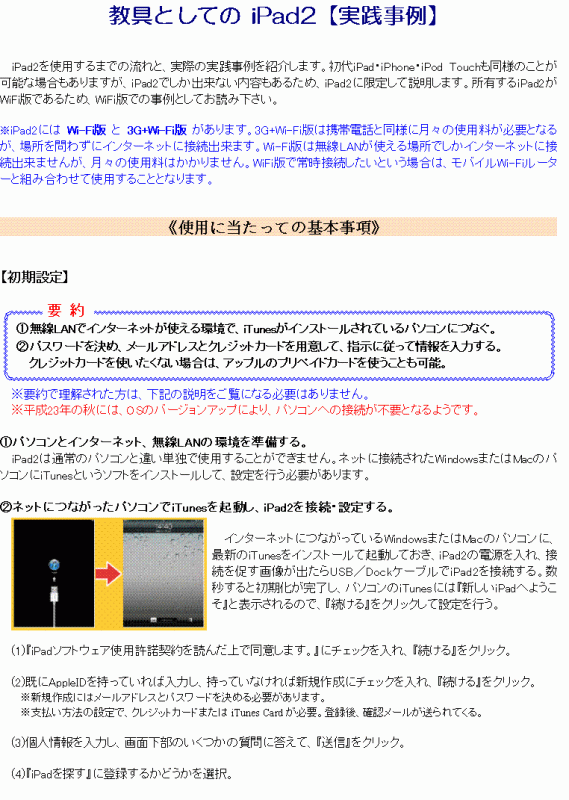
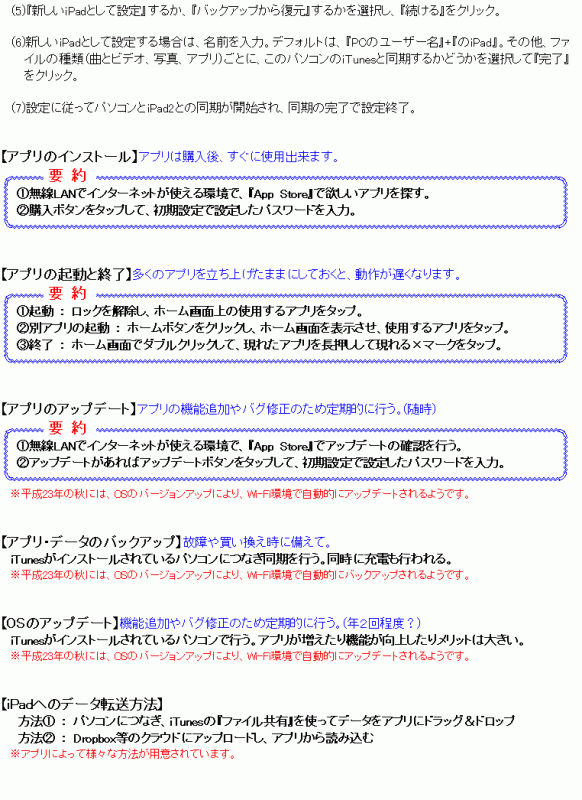

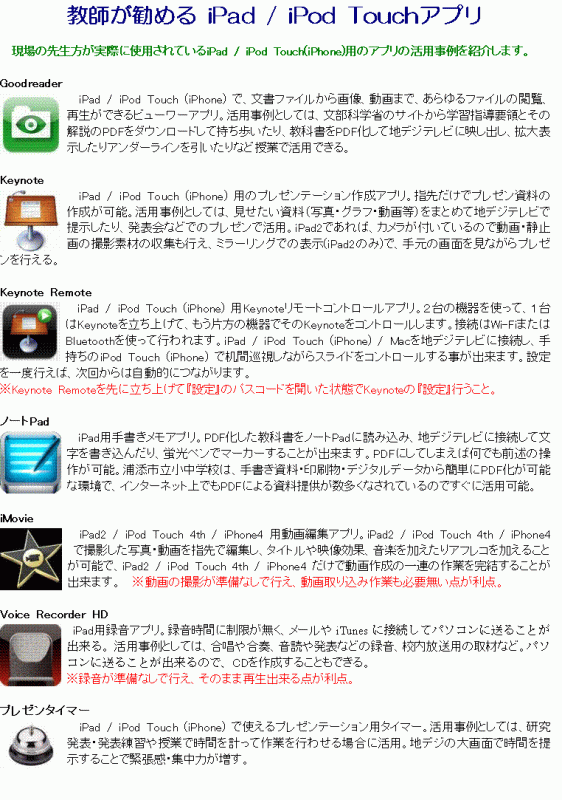
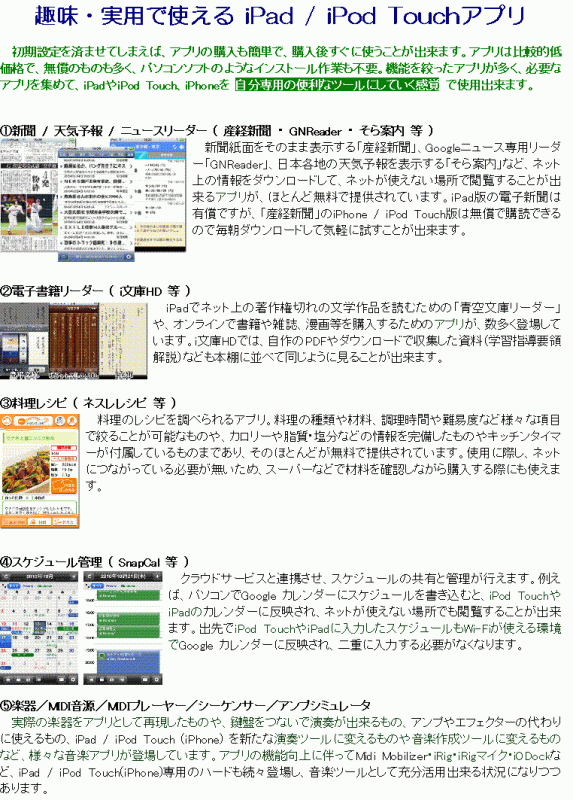
 ICT活用実践事例・資料サイト紹介
ICT活用実践事例・資料サイト紹介
ICTに関する実践事例・資料サイト 
【 浦添市立小中学校 】
ぼく、わたしの意見を世界へ発信しよう!【実践事例 : 沢岻小学校】
5年生の国語の学習 『ぼく、わたしの意見を世界へ発信しよう!』 で、子どもたちの意見をHPに掲載しています。(2013/11/15)
児童によるホームページ更新【実践事例 : 牧港小学校】
6年生の国語の授業 『学校案内パンフレットを作ろう』 で、子どもたちにHP更新を体験させています。(2013/05/28)
児童によるホームページ更新【実践事例 : 牧港小学校】
授業の一環として、教師立ち合いのもと、児童にHP更新を体験させています。(2012/05/25)














